Chromebookisi tallentaa ladatut tiedostot automaattisesti Lataukset-kansioon. Voit tietysti siirtää tiedostosi tiettyihin kansioihin, kuten ääni-, video-, asiakirja- ja niin edelleen. Tässä pikaoppaassa näytämme, kuinka voit nopeasti etsiä ja hallita ladattuja tiedostoja Chrome-käyttöjärjestelmässä.
Ladattujen tiedostojen löytäminen Chromebookista
- Klikkaa Käynnistysohjelma näytön vasemmassa kulmassa.
- Valitse sitten Nuoli ylöspäin ja mene kohtaan Tiedostot.
- Avaa Lataukset kansio.

Vaihtoehtoisesti voit mennä osoitteeseen asetukset, valitse Pitkälle kehittynyt ja napsauta sitten Tiedostot. Avaa Lataukset -kansiosta nähdäksesi luettelon Chromebookillesi ladatuista tiedostoista. 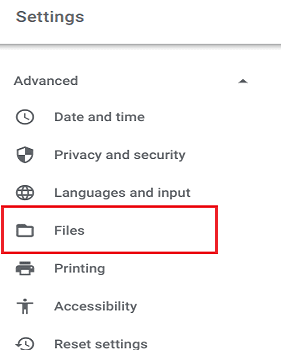
Muuten, tiedostot, joita olet äskettäin katsellut tai muokannut, tallennetaan Viimeaikaiset kansio. Siellä on myös luettelo tiedostoista tiedostotyypin mukaan, kuten Kuva, Video, tai Audio.
Android-sovellustiedostosi sijaitsevat osoitteessa Toista tiedostoja kansio alla Tiedostoni. Jos haluat Chrome-käyttöjärjestelmän näyttävän enemmän kansioita, valitse Lisää oikeassa yläkulmassa ja Näytä kaikki Play-kansiot.
Ladattujen tiedostojen hallinta Chromebookilla
Kuinka nimetä tiedostosi uudelleen
- Mene Tiedostot ja valitse tiedosto tai kansio, jonka haluat nimetä uudelleen.
- Paina sitten Ctrl ja Tulla sisään.
- Kirjoita vain uusi tiedostonimi ja paina Enter.
Muuta, mihin Chrome tallentaa ladatut tiedostot
Voit vaihtaa oletuslataussijainnin, jos et halua Chromen tallentavan uusia tiedostoja Lataukset-kansioon.
- Käynnistä Chrome, napsauta Lisää, ja mene kohtaan asetukset.
- Mene Pitkälle kehittynytja valitse Lataukset.
- Klikkaa Muuttaa vieressä olevaa painiketta Sijainti.
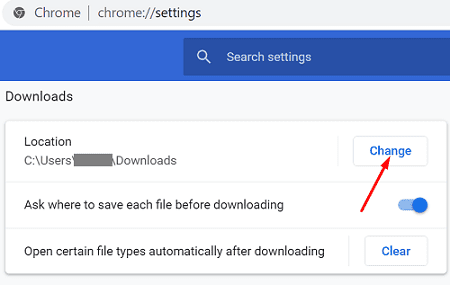
- Valitse sitten kansio, johon haluat tallentaa tiedostosi.
- Tallenna muutokset ja käynnistä selain uudelleen.
Voit myös pyytää Chromea kysymään sinulta, minne haluat tallentaa uudet tiedostot. Kytke vain vaihtoehto, joka sanoo: "Kysy, minne kukin tiedosto tallennetaan ennen lataamista.”
Kuinka poistaa tiedostoja
Kaikki Viimeisimmät-, Kuvat-, Video- ja Audio-kansioissa olevat tiedostot ovat vain katseltavissa. Se tarkoittaa, että et voi poistaa niitä suoraan näistä kansioista. Voit poistaa tiedostoja vain Lataukset-kansiosta.
Kuinka estää Chromebookia poistamasta tiedostoja
Chrome-käyttöjärjestelmä poistaa automaattisesti osan tiedostoistasi, kun se on käynnissä vähissä säilytystilaa. Itse asiassa Chromebookisi saattaa joskus poistaa kaikki tiedostot Lataukset-kansiosta vapauttaakseen tilaa.
Voit estää Chrome-käyttöjärjestelmää poistamasta ladattuja tiedostoja siirtämällä ne pysyvään kansioon. Avaa Lataukset-kansio ja vedä tiedostosi toiseen kansioon, kuten Oma Drive.
Johtopäätös
Chromebookisi tiedostojen oletuslataussijainti on Lataukset-kansio. Mutta aina voi muuta oletuslataussijaintia Chromessa asetukset. Chrome-käyttöjärjestelmä voi joskus poistaa Lataukset-kansioon tallennetut tiedostot vapauttaakseen lisää tallennustilaa. Jotta näin ei tapahdu, sinun on siirrettävä tiedostosi pysyvään kansioon.
Mistä pidät eniten Chrome-käyttöjärjestelmän tiedostojärjestelmässä? Jaa ajatuksesi alla olevissa kommenteissa.